1314
สาเหตุ
กระดาษติดค้างในฝาครอบด้านหลังเมื่อทำการพิมพ์ทั้งสองหน้าโดยอัตโนมัติ
การดำเนินการ
หากเกิดปัญหากระดาษติดค้างในฝาครอบด้านหลังเมื่อกำลังทำการพิมพ์ทั้งสองหน้าโดยอัตโนมัติ ให้นำกระดาษออกตามขั้นตอนต้านล่างนี้
 หมายเหตุ
หมายเหตุ
-
หากจำเป็นต้องปิดเครื่องพิมพ์เพื่อเอากระดาษที่ติดออกในขณะที่ทำการพิมพ์ ให้กดปุ่ม Stop เพื่อยกเลิกงานพิมพ์ก่อนที่จะปิดเครื่องพิมพ์
-
หมุนเครื่องพิมพ์เพื่อให้ด้านหลังของเครื่องพิมพ์หันเข้าหาคุณ
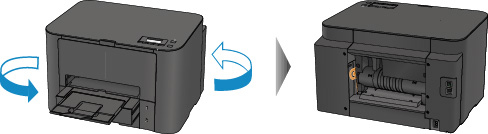
-
หากวัตถุป้องกันสำหรับฝาครอบด้านหลังติดอยู่ ให้เอาออก
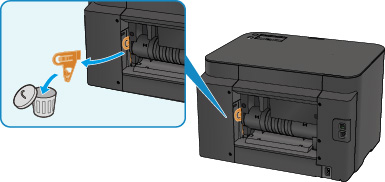
-
เปิดฝาครอบด้านหลัง
เลื่อนฝาครอบด้านหลังไปทางซ้ายแล้วเปิด
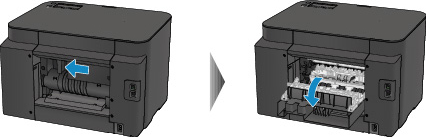
-
ดึงกระดาษออกมาช้า ๆ
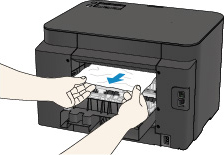
 หมายเหตุ
หมายเหตุ-
ห้ามสัมผัสถูกชิ้นส่วนภายในเครื่องพิมพ์
-
หากคุณไม่สามารถดึงกระดาษออก ให้ลองทำตามขั้นตอนดังนี้
-
ปิดเครื่องพิมพ์แล้วเปิดเครื่องอีกครั้ง
กระดาษจะถูกจ่ายออกอัตโนมัติ
-
ดึงเทรย์ออกกระดาษออกมา
คุณจะดึงกระดาษออกได้อย่างง่ายดาย
-
-
-
ปิดฝาครอบด้านหลังอย่างช้า ๆ
ปิดฝาครอบด้านหลัง จากนั้นให้เลื่อนไปทางขวา
เลื่อนฝาครอบด้านหลังเพื่อให้เครื่องหมาย
 บนฝาครอบด้านหลังจัดแนวกับเครื่องหมาย
บนฝาครอบด้านหลังจัดแนวกับเครื่องหมาย  บนเครื่องพิมพ์
บนเครื่องพิมพ์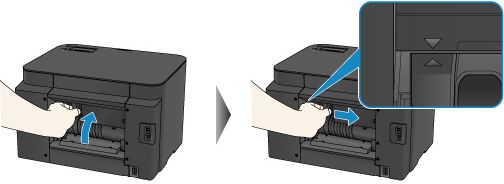
-
ป้อนกระดาษใหม่ แล้วกดปุ่ม OK ของเครื่องพิมพ์
หากปิดเครื่องพิมพ์ งานพิมพ์ทั้งหมดในรายการจะถูกยกเลิก ทำการพิมพ์ใหม่ถ้าจำเป็น
 หมายเหตุ
หมายเหตุ-
ขณะป้อนกระดาษใหม่ ตรวจสอบว่าใช้กระดาษเหมาะสมกับการพิมพ์และป้อนกระดาษถูกต้อง
จัดแถบกำหนดแนวกระดาษด้วยขอบทั้งสองด้านของกระดาษขณะที่คุณป้อนกระดาษ
-
หากคุณไม่สามารถดึงกระดาษออก หรือกระดาษฉีกขาดอยู่ภายในเครื่องพิมพ์ หรือหากข้อผิดพลาดกระดาษติดค้างยังคงอยู่หลังจากดึงกระดาษออกแล้ว ให้ติดต่อศูนย์บริการ


